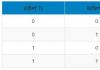Pärast installimist veenduge, et java.exe ja javac.exe sisaldav kataloog oleks lisatud süsteemi PATH muutujale. Saate seda teha järgmiselt (Windowsis):
Start --> Seaded --> Juhtpaneel --> Süsteem --> Täpsemad --> Keskkonnamuutujad
(Start --> Seaded --> Juhtpaneel --> Süsteem --> Täpsemad --> Keskkonnamuutujad)
Otsige loendist üles muutuja PATH ja lisage sellele tee kataloogi, kus asuvad failid java.exe ja javac.exe. Näiteks mul on see tee - D:JavaToolsjdk_1.5bin. Kui teil PATH muutujat veel pole, looge see. Saate kontrollida, kas kõik on korras järgmiselt: käivitage käsurida ( Start -> Run, sisestage sõna cmd ja vajutage Enter) ja sisestage käsk java. Peaksite saama järgmise tulemuse:
| Kood |
| Kasutamine: java [-options] klass (klassi läbiviimiseks) või java [-options] -jar jarfile (jar-faili käivitamiseks) kus valikud hõlmavad järgmist: -klient, et valida "kliendi" VM -server, et valida "server" VM -hotspot on "kliendi" VM-i sünonüüm Vaikimisi VM on klient. … |
See tähendab, et virtuaalne masin leiti, kuid helistasite sellele valede argumentidega. Ei midagi, igal asjal on oma aeg :) . Kui saate sõnumi " 'java' ei tuvastata sisemise või välise käsuna, töötava programmina ega pakkfailina"Tähendab, et tegite midagi valesti.
Samuti on soovitatav luua muutuja nimega JAVA_HOME, on selle väärtuseks tee kataloogi, kuhu JDK installisite (näiteks D:JavaToolsjdk_1.5). Seda muutujat kasutavad rakendusserverid (Tomcat, JBoss jne), projekti koostamise utiliidid (ANT, Maven jne). See ei mõjuta rakenduste kompileerimist ja käivitamist käsurealt.
3. Looge fail mis tahes tekstiredaktoriga HelloWorld.java:
| Kood |
| avalik klass HelloWorld { { hw.showString(); } public void showString() { } } |
4. Kompileerige fail tippides
javac HelloWorld.java
olles selle failiga kataloogis.
5. Pärast kompileerimise õnnestumist ilmub teie kataloogi fail HelloWorld.class. Nüüd saate oma rakenduse käivitada, sisestades rea
java HelloWorld
Pange tähele, et pärast sõna java peate sisestama AINULT KLASSI NIMI (klassi laiendit pole vaja määrata).
Kui saate sellise veateate: ClassNotFoundException", siis peate määrama teise süsteemimuutuja - CLASSPATH. Seda tehakse täpselt samamoodi nagu eespool kirjeldatud. Muutuja väärtus peaks olema teede loend, mida Java käivitamisel klasse otsib. Näiteks see:
.;D:JavaMyProject1 klassid
Punkt on vajalik praeguse kataloogi kaasamiseks otsingusse.
Saate teha ilma süsteemimuutujaid määramata. Oletame, et installisite JDK kataloogi D:JDK ja lõite faili D:HelloWorld.java. Seejärel saate selle kompileerida ja käivitada järgmiselt:
D:JDKbinjavac.exe D:projektidHelloWorld.java
D: JDKbinjava.exe – klassitee D: HelloWorld
Lisamärkus pakettidega töötamise kohta
Praktikas paigutatakse klassid tavaliselt pakettidesse (nt. minu pakk):
| Kood |
| pakett mypack; avalik klass HelloWorld |
Sel juhul tuleb järgida järgmisi reegleid:
1. Java-fail HelloWorld.java peab olema kataloogis minu pakk.
2. Kompileerimine toimub käsuga javac mypack.HelloWorld.java
3. Käivitamine toimub käsuga java mypack.HelloWorld(eeldades, et kataloog, kus mypack asub, lisatakse CLASSPATH-i).
Paljude aastate pärast mõtlesin, et kuidas ma arendaksin oma esimest Java programmi, kui alustaksin täna?
Javat tutvustati mulle ülikoolis ja selle meenutamine ajab külma higi välja. Lisaks uuele võõrale keelele pidin installima mingi JDK, seejärel IDE, seejärel looma esimese projekti ja lisama sellele käsitsi teeke. Tehes seda analoogselt valmisprogrammidega ja püüdes tundmatuid java.lang.ClassNotFoundException ja java.lang.NoSuchMethodException jms õudusi. Kui teadsin, kuidas töötada ainult Windowsi operatsioonisüsteemis ja Interneti-ühendus oli modemi kaudu telefoniliini kaudu.
Loodan, et see on huvitav nii neile, kes teevad esimesi samme javas, kui ka neile, kes mäletavad jdk 1.4. Proovime veebipõhist IDE Eclipse Che.
Lubage mul teha reservatsioon peamise tingimuse osas – nüüd peab teil olema stabiilne internetiühendus. Ja muidugi, pärast selle artikli lugemist ei saa te New Yorgis 180 000 dollari eest aastas Java-arhitektina tööd ega õpi Java keelt isegi 21 päevaga. Arendagem lihtsalt välja oma Tere-maailm mõne koodireaga kaasaegses keskkonnas, kuid veebiserveriga.
Cloud IDE ja Dockeri konteineri arendus
Avatud lähtekoodiga tarkvara Eclipse Che on järgmise põlvkonna IDE koostööks tarkvara arendamiseks. Meile "vanadele" pole nii tuttav, kuid see võimaldab teil kohapeal areneda ainult kaasaegse brauseri ja stabiilse juurdepääsuga võrgule. Che serverit saab käivitada kohalikus võrgus. Kiireks alustamiseks ei pea me isegi midagi installima!!!Minge Eclipse Che lingile. Seal on võimalik luua tasuta konto saidil codenvy.com. Saate selle registreerida oma e-postiga või kasutada OAuthi teenusepakkujaid: Github, Google või Microsoft võrgus.
Serveri poolel luuakse automaatselt Dockeri konteiner koos eelkonfigureeritud arenduskeskkonnaga. Kasutades konteineris olevat agenti, loob JavaScripti IDE sellega teie brauserist ühenduse.
Kui konteiner on loodud mallist “Java”, sisaldab see tavalist Ubuntu ehitust, mis tähendab, et saate installida oma tööks vajalikud paketid. Mall "Eclipse Che" põhineb Alipine'il - minimalistlikul Linuxi versioonil Dockeri jaoks ja teil pole seal sellist vabadust.

Millest ma siis räägin? Kui te ei tea, mis see on, ärge isegi muretsege selle pärast. Kõik töötab ja nii "kastist välja", las see tunduda esimesel sammul võlukuna! Aja jooksul, kui soovite, on seda kõike üsna lihtne välja mõelda.
Loome mallist "Java" uue "Tööruumi". Arendusruumi loomise ajal peate vaatama ehituskraana koomiksit.
Oracle JDK 8u45 ja Maven 3.3.9 on teie arenduskeskkonnas saadaval. Sama lihtne on alustada projektipõhist arendust Githubis.
Valmistame ette keskkonda projekti...

Sõltuvuste haldus ja ehitussüsteem
Java-maailma de facto standard on Maven ja sellel on ilmselt parim tugi erinevates IDE-des. Gradle on uuem projekt ja see väärib õigust saada teie valikuks nr 1. Kuid Java arendajana tööle minnes on Maveniga kokku puutumise tõenäosus palju suurem, eriti pärandprojektide puhul. Lisaks üritab ta Polygloti projekti kaudu ka nooremaks saada ja XML-vormingust eemalduda. Atom, Groovy, Clojure, Ruby, Scala, YAML - koostefaili kirjutamise aluseks. See on sama lugu, mis JVM-i programmeerimiskeelega. Vaatamata Groovy, Scala, JRuby, Jythoni, Clojure olemasolule, kogu nende jõule ja lakoonilisusele on Java keel elusolendidest kõige elavam. Ja ärge võrrelge Java isegi liidriga - programmeerimiskeel on elus ja, ehkki aeglaselt, areneb.Vaikimisi konsooli-java-lihtne projekt pakub meile meie lemmikut Hello Worldi.
Teen ettepaneku teha meie esimest sammu veidi keerulisemaks ja lisada projekti Apache Camel. Andmete allikad ja vastuvõtjad ning kogu tehnoloogiatega töötamise keerukus on selle komponentide sees Url-i süntaksi taha peidetud ja me ei sukeldu sügavale.
Kaameli maagia
Eclipse Che on loonud meile projektimalli, mida me nüüd redigeerime ja loome oma veebirakenduse.Apache Camel on avatud lähtekoodiga integratsiooniraamistik ja me vajame seda ainult lihtsa Hello Worldi jaoks. Lisame selle teegid faili pom.xml sõltuvusena kaameli tuumast ja sadamasilla veebiserveri komponendist.
Lambdade kompileerimiseks lisage samasse faili:
Pärast seda redigeerime faili /console-java-simple/src/main/java/org/eclipse/che/examples/HelloWorld.java ja samal ajal tunneme, kuidas see veebipõhine IDE töötab.
Pakett org.eclipse.che.examples; import org.apache.camel.builder.RouteBuilder; import org.apache.camel.main.Main; public class HelloWorld ( public static void main(String argvs) viskab erandi ( Main main = new Main(); main.addRouteBuilder(new RouteBuilder()) ( @Override public void configure() viskab erandi ( from("jetty:http:/ /0.0.0.0:8080") .process(exchange -> (exchange.getIn().setBody("Tere maailm");)); ) )); main.run(argvs); ) )
Näite käivitamiseks käsuga mvn clean install exec:java tuleb faili pom.xml lisada exec-maven-plugin
Käivitame projekti terminali käsuga
Mvn puhas install exec:java
Või saame muuta IDE-s klõpsamiseks käivitamise konfiguratsiooni.
Saate ühenduse luua meie veebirakendusega välismaailmast, kasutades reale "tomcat8" veerus "Serveri aadress" olevat aadressi. Kuidas seda teha, näete allolevast videost:

Meie programmi tulemus:
See näide loob Apache Cameli ja selle andmetee. Marsruut algab sadamasilla veebiserverist, mis kuulab http-päringuid pordis 8080. Päringu saamisel loome vastuse rea abil process(exchange -> (exchange.getIn().setBody("Tere maailm");)).
Ekraanisaade java koodi kirjutamise protsessist (ilma heli ja vandumiseta) Che-s ja programmi Hello World käivitamisest.
06.11.17 9551Selles juhendis käsitleme kõike, mida peate enne õppima asumist teadma. programmeerimine sisse Java. Saate teada platvormi võimalustest, selle rakendusest ja sellest, kuidas Java õigesti õppima hakata.
Mis on Java programmeerimiskeel?
1991. aastal moodustas Sun Microsystemsi osakond "Roheline meeskond", mille juht James Gosling, lõi keele tarbeelektroonikaseadmete programmeerimiseks. Sel ajal nimetati seda Tamm (“tamm”). Miks "tamm"? Lihtsalt sellepärast, et see puu kasvas Goslingi kontori akna taga.
Roheline meeskond demonstreeris interaktiivses TV-s Tamme kasutamist. Kuid nende aastate digitaalse kaabeltelevisiooni jaoks oli see tehnoloogia liiga arenenud. Samal ajal kogus populaarsust Internet, mille jaoks uus programmeerimiskeel kõige paremini sobis.
Mõne aja pärast nimetati uus keel Jaava saare kohvi auks ümber roheliseks ja pärast seda - Java. Seetõttu on Java logol kohvikruus.
Java arendamise ajal oli C/C++ populaarne, nii et Gosling muutis keele süntaksi sarnaseks C/C++-ga ja rakendas " kirjuta üks kord – jookse ükskõik kuhu" 1995. aastal andis Sun Microsystems välja Java esimese ametliku versiooni. Ja samal ajal teatati, et Java lisatakse Netscape Navigatori brauserisse.
2010. aastal ostis Sun Microsystems koos Java programmeerimiskeelega Oracle Corporationi poolt.
Java versiooni ajalugu
- Juuni 1991 – arendusprojekti algus programmeerimiskeel Java.
- JDK 1.0 – jaanuar 1996.
- JDK 1.1 – veebruar 1997.
- J2SE 1.2 – detsember 1998.
- J2SE 1.3 – mai 2000. a.
- J2SE 1.4 – veebruar 2002.
- J2SE 5.0 – september 2004.
- Java SE 6. – detsember 2006.
- Java SE 7 – juuli 2011.
- Java SE 8. – 18. märts 2014.
- Java SE 9. – 21. september 2017.
Java programmeerimiskeele funktsioonid
Java on platvormideülene keel
Java kood kirjutatud ühel platvormil ( see tähendab operatsioonisüsteemi), saab käivitada ilma muutmiseta muudel platvormidel.
Java kasutatakse Java ( Java virtuaalmasin, JVM). JVM töötleb baitkoodi, mille järel töötleb protsessor JVM-ilt saadud koodi. Kõik virtuaalmasinad töötavad sarnaselt, nii et sama kood töötab kõigis operatsioonisüsteemides samamoodi, mis teebki Java platvormideüleseks programmeerimiskeeleks.
Objektorienteeritud programmeerimiskeel
Programmeerimisstiile on erinevaid ja üks populaarsemaid on objektorienteeritud programmeerimine. Selle lähenemise korral jagatakse keeruline probleem objektide loomise teel väiksemateks. Tänu sellele saab koodi uuesti kasutada.
Objektorienteeritud funktsioone leidub paljudes programmeerimiskeeltes, sealhulgas Java, Python ja C++. Kui kavatsete programmeerima õppida tõsiselt, tasub oma õppeplaani lisada objektorienteeritud lähenemisviisid.
Java on kiire
Varased versioonid programmeerimiskeel Java on sageli kritiseeritud aegluse pärast. Kuid tänaseks on olukord dramaatiliselt muutunud. JVM-i uued versioonid töötavad palju kiiremini ja neid tõlgendavad protsessorid muutuvad üha kiiremaks.
Tänapäeval on Java üks kiiremaid programmeerimiskeeli. Hästi optimeeritud Java-kood töötab peaaegu sama kiiresti kui madala taseme programmeerimiskeeled, nagu C/C++, ja palju kiiremini kui Python, PHP jne.
Java on turvaline platvorm
Java on:
- turvaline platvorm rakenduste arendamiseks ja käivitamiseks;
- pakub tööriistu automaatseks mäluhalduseks, mis vähendab koodi haavatavust;
- tagab turvalise andmeedastuse.
Ulatuslik põhiraamatukogu
Üks põhjusi, miks Java on nii laialt levinud, on selle tohutu standardteek. See sisaldab sadu klasse ja meetodeid erinevatest pakettidest, mis muudavad arendajate elu lihtsamaks. Nt,
java.lang on stringide, massiivide jms täiustatud funktsioonid.
java.util – teek andmestruktuuride, regulaaravaldiste, kuupäeva ja kellaaja jms töötamiseks.
kava.io – failide sisestamise/väljundi, erandite käsitlemise jms teek.
Java platvormi rakendus
Enne Java õppimist programmeerimine nullist, peate teadma, et sellel platvormil töötab üle 3 miljardi seadme üle maailma. Milleks seda täpselt kasutada saab:
- Androidi rakendused – Androidi rakenduste arendamiseks kasutatakse Java programmeerimiskeelt sageli koos Androidi SDK-ga ( inglisekeelsest tarkvaraarenduskomplektist - tarkvaraarenduskomplekt).
- Veebirakendused – Java abil luuakse veebirakendusi serveriprogrammide, Strutsi raamistiku ja JSP abil. Mõned populaarsed Java keeles kirjutatud veebirakendused on: Google.com, Facebook.com, eBay.com, LinkedIn.com.
Väärib märkimist, et need saidid ei ole tingimata kirjutatud ainult Java keeles ja võivad kasutada ka muid programmeerimiskeeli.
- Tarkvaraarendus– Java keeles on kirjutatud sellised programmid nagu Eclipse, OpenOffice, Vuze, MATLAB ja paljud teised.
- Suurandmete töötlemine – "suurte andmete" töötlemiseks saate kasutada Java keeles kirjutatud Hadoopi raamistikku.
- Kauplemissüsteemid– platvormi kasutamine Oracle Extreme Java kauplemisplatvorm, saate kirjutada programme kauplemiseks.
- Manustatud seadmed– tänapäeval põhinevad Oracle'i Java Embedded tehnoloogial miljardid seadmed, nagu telerid, SIM-kaardid, Blu-ray-mängijad jne.
Samuti programmeerimine sisse Java kasutatakse mängude, teaduslike rakenduste ( näiteks loomuliku keele töötlemiseks) ja paljudes muudes valdkondades.
Java terminoloogia, mida peaksite teadma
Java on tehnoloogiate kogum ( programmeerimiskeel ja arvutiplatvorm), mis on loodud tarkvara loomiseks ja käitamiseks. Termin Java viitab aga sageli programmeerimiskeelele endale.
Programmeerimiskeel Java on platvormideülene objektorienteeritud üldotstarbeline programmeerimiskeel, millel on laialdased võimalused.
Java 9 on selle kirjutamise ajal Java uusim versioon.
Java EE, Java Me ja Java SE – need nimetused tähistavad vastavalt Java Enterprise Edition, Micro Edition ja Standard Edition.
Java EE on suunatud rakendustele, mis töötavad serverites. Java ME on mõeldud piiratud võimsusega seadmetele, nagu manustatud seadmed. Java SE on Java standardväljaanne üldprogrammide kirjutamiseks.
Kui olete uus Java programmeerimine, soovitame alustada Java SE-ga.
JVM – Java virtuaalmasin (" Java virtuaalne masin") on programm, mis võimaldab arvutil Java keeles kirjutatud programme käivitada.
JRE – Java Runtime Environment (“ Java käitusaeg") sisaldab JVM-i, seotud teeke ja muid programmide käitamiseks vajalikke komponente. Kuid JRE-l pole kompilaatorit, silurit ega muid arendustööriistu.
JDK – Java arenduskomplekt Java arendaja) sisaldab JRE-d ja muid arendustööriistu, nagu kompilaatorid, silujad jne.
Kuidas Java oma operatsioonisüsteemis käivitada
Java käivitamine Mac OS-is
Siin on, mida teha Java jaoks programmeerimine nullist ja platvormi installimine opsüsteemi Mac OS X või macOS:
- Laadige alla Java uusim versioon ( JDK) koos Java SE allalaadimislehed.
- Topeltklõpsake allalaaditud DMG-failil ja järgige installija juhiseid.
- Installimise kontrollimiseks avage terminal ja sisestage järgmine käsk:
javac – versioon
Kui Java on õigesti installitud, kuvatakse ekraanil programmi versioon ( näiteks javac 1.8.0_60).
Järgmine samm on IDE installimine ( integreeritud arenduskeskkond) Java koodi kirjutamiseks ja käitamiseks. Installime IntelliJ IDEA tasuta versiooni ja käivitame sellel Java. Selleks peate tegema järgmist.
- Minema IntelliJ allalaadimisleht ja laadige alla tasuta Community Edition.
- Avage allalaaditud DMG-fail ja järgige installijuhiseid. Kiireks juurdepääsuks saate IntelliJ IDEA teisaldada rakenduste kausta.
- Avage IntelliJ IDEA. Valige suvand "Ära impordi sätteid" (" Ärge importige seadeid") ja klõpsake nuppu "OK". Pärast seda nõustuge Jetbrainsi privaatsuspoliitikaga, klõpsates nuppu "Nõustu".
- Nüüd saate liidest enda jaoks kohandada. Võite ka selle sammu vahele jätta ja jätta kõik vaikeseadeks. Kui te pole kindel, jätke see samm vahele, klõpsates nuppu „Jäta kõik vahele ja määra vaikeseaded” (“ Jätke kõik vahele ja määrake vaikeseaded»).

- Programm näitab teile tervituslehte. Klõpsake nuppu "Loo uus projekt" (" Looge uus projekt»).
- Järgmises aknas valige vasakpoolses paanis "Java" ja klõpsake programmi akna ülaosas "New", et valida "JDK". Siin peate valima asukoha, kuhu JDK installisite, ja seejärel klõpsake nuppu Edasi.

- Teil on võimalus luua projekt malli järgi (“Loo projekt mallist”). Me ignoreerime seda ja klõpsame nuppu "Järgmine".
- Järgmises installietapis programmeerimiskeel Java sisestage projekti nimi ja klõpsake nuppu "Lõpeta".
- Vasakpoolsel paneelil näete oma projekti. Kui paneel pole nähtav, minge menüüsse Vaated > Tööriistaaknad > Projekt.
- Valige Tere > Uus > Java ja andke klassile nimi. Me nimetasime seda Esimeseks.

- Äsja kirjutatud programmi käivitamiseks valige Käivita > Käivita... Klõpsake nuppu Esiteks ( ehk meie loodud faili nimi


Kuidas Java Linuxis käivitada
Näidete esitamiseks programmeerimistunnid nullist Java Linuxis vajab JAVA SE arenduskomplekti ( JDK) ja IDE projektide arendamiseks. Java kasutamise alustamiseks järgige samm-sammult juhiseid.
Installige Java
- Avage terminal ja tippige Java installimiseks järgmine käsk:
sudo add-apt-repository ppa:webupd8team/java
sudo apt värskendus; sudo apt install oracle-java8-installer
- Nõustuge litsentsilepingu ja kasutustingimustega, klõpsates vastavalt "OK" ja "Jah".
- Olete Java installinud. Installimise õnnestumise kontrollimiseks sisestage terminali järgmine käsk:
java versioon
Kui kuvatakse praegune versioon, oli installimine edukas. Kui ei, siis kontrollige Oracle'i abileht.
IntelliJ IDEA installimine
- Minema .

- Laadige alla tasuta kogukonna väljaanne, klõpsates nuppu "Laadi alla".
- Pärast allalaadimist muutke terminalis kataloogi allalaadimiste kataloogi ja ekstraktige Java tar-fail kausta /opt järgmise käsuga:
sudo tar xf
- Pärast lahtipakkimist muutke kataloog IntelliJ IDEA programmi prügikasti kaustaks:
cd /opt/
/bin - IDE käivitamiseks sisestage järgmine käsk:
- Valige "Ära impordi seadeid" (" Ärge importige seadeid") ja klõpsake nuppu "OK". Pärast seda nõustume Jetbrainsi privaatsuspoliitikaga, klõpsates nuppu "Nõustu".
- Nüüd lõigust programmeerimiskursused Java, saate liidest enda jaoks kohandada. Programmile kiireks juurdepääsuks looge oma töölauale otsetee. Pärast seda klõpsake IDE käivitamiseks kõigis järgmistes etappides nuppu "Järgmine".
- Programm näitab tervituslehte. Klõpsake "Loo uus projekt" (" Looge uus projekt»).
- Järgmises aknas valige vasakpoolses paanis "Java" ja veenduge, et projekti SDK real on valitud Java. Kui ei, siis valige koht, kuhu installisite JDK: /usr/lib/jvm/java-8-oracle.

- Klõpsake kaks korda nuppu "Järgmine" ja looge projekt.
- Järgmises etapis sisestage projekti nimi ja klõpsake nuppu "Lõpeta". Nüüd näete vasakpoolsel paneelil oma projekti. Kui see paneel pole nähtav, minge menüüsse Vaated > Tööriistaaknad > Projekt.
- Lisage uus Java klass. Valige vasakpoolsel paanil paremklõpsuga src ja valige Uus > Java klass. Sisestage klassi nimi. Klassi nimes ei tohiks olla tühikuid.

- Kirjutage Java kood ja salvestage projekt.
- Programmi käivitamiseks minge Run > Run... Klõpsake HelloWorld ( Projekti nimi) – programm kompileerib faili ja käivitab selle.

Java käivitamine Windowsis (XP, 7, 8 ja 10)
Java valdamiseks programmeerimise põhitõed ja platvormi Windowsis käitamisel vajate projektide arendamiseks JAVA SE arenduskomplekti (JDK) ja IDE-d. Järgige allolevaid samm-sammult juhiseid.
Java installimine
- Minema allalaadimisleht Java Standard Editioni arenduskomplekt.
- Klõpsake tabeli ülaosas jaotises Java SE Development Kit nuppu "Nõustu litsentsilepinguga" (" Nõustuge litsentsilepinguga"). Seejärel klõpsake lingil Windows (x64), kui teil on 64-bitine operatsioonisüsteem, või Windows (x86), kui teil on 32-bitine OS.

- Pärast allalaadimist käivitage installifail ja järgige ekraanile ilmuvaid juhiseid. Klõpsake " Edasi" Valige kõik funktsioonid, vajutades " See funktsioon installitakse kohalikule kõvakettale" ja kopeerige installi asukoht ( see on kollaselt esile tõstetud) Notepadis, seejärel klõpsake uuesti Edasi».

- Installiprotsessi ajal palutakse teil installida JRE. Installimise lõpetamiseks klõpsake nuppu "Järgmine" ja seejärel "Lõpeta".
- Nüüd peate muutma muutujat PATH. Minema Juhtpaneel > Süsteem ja turve > Süsteem. Valige vasakpoolsel paanil " Süsteemi täiendavad parameetrid".

- Klõpsake " Keskkonnamuutujad". Peatükis " Süsteemi muutujad" Otsige üles muutuja PATH ja klõpsake järgmises aknas "Muuda".

- Valige kogu tekst jaotises " Muutuv väärtus" ja kopeerige see eraldi tekstifaili. See muudab redigeerimise ja vigade kontrollimise lihtsamaks. Vaadake, kas kopeeritud tekst sisaldab rida: C: ProgramData Oracle Java javapath; . Kui jah, siis võite liikuda järgmise sammu juurde. Kui ei, siis kleepige muutuja algusesse varem kopeeritud paigalduskoht ja lisage rea lõppu bin järgmiselt: C : Program Files (x 86) Java jdk 1.8.0_112 bin ; Pange tähele, et teie JDK versioon (jdk 1.8.0_112) võib erineda. Kopeerige muutuja väärtus ja kleepige see väljale PATH.

- Klõpsake " Okei muudatuste salvestamiseks.
- Et kontrollida, kas platvorm on õigesti paigaldatud programmeerimise sissejuhatus Java, avatud käsurida tippides Windowsi otsinguribale cmd või käsu "Käivita..." kaudu ( Aknad – R). Sisestage käsk java -version. Kui kuvatakse Java praegune versioon, oli installimine edukas. Kui ei, siis kontrollige Oracle'i abileht.
IntelliJ IDEA installimine
- Minema IntelliJ IDEA allalaadimisleht.
- Laadige alla tasuta kogukonna väljaanne, klõpsates nuppu "Laadi alla".

- Pärast allalaadimist käivitage installifail ja järgige ekraanil kuvatavaid juhiseid. Seejärel looge 64-bitise versiooni jaoks töölaua otsetee ja lisage seoseid .java laiendiga. Klõpsake nuppu "Järgmine" ja jätkake installimisega.

- Pärast installimist avage IntelliJ IDEA, klõpsates töölauaikoonil.
- Valige "Ära impordi seadeid" (" Ärge importige seadeid") ja klõpsake nuppu "OK". Pärast seda nõustume Jetbrainsi privaatsuspoliitikaga, klõpsates nuppu "Nõustu".
- Nüüd saate liidest enda jaoks kohandada. Samuti saate selle sammu vahele jätta ja jätta kõik vaikeseadeks, klõpsates nuppu "Jäta kõik vahele ja määra vaikeseaded".
- Programm näitab tervituslehte. Klõpsake "Loo uus projekt" (" Looge uus projekt»).

- Järgmises aknas valige vasakpoolsel paanil "Java" ja klõpsake JDK valimiseks programmi akna ülaosas "New". Siin peate valima asukoha, kuhu Java installimise ajal JDK installisite, ja seejärel klõpsake nuppu "Järgmine".
- IntelliJ IDEA leiab JDK ja tunneb selle ära. Muid valikuid pole vaja märkida, klõpsake lihtsalt nuppu "Järgmine".
- Järgmisel ekraanil sisestage projekti nimi: HelloWorld ja klõpsake nuppu Lõpeta. Kui programm ütleb, et kataloogi pole olemas, klõpsake nuppu OK. Kui te vasakpoolset paani ei näe, valige Vaated > Tööriistaaknad > Projekt.
- Klassi nime määramiseks valige vasakpoolsel paanil kaust src. Paremklõpsake sellel, minge Uus> Java ja määrake klassi nimi. Klassi nimes ei tohiks olla tühikuid.

- Kirjutage kood ja salvestage Java projekt programmeerimise tund.
- Programmi käivitamiseks minge menüüsse Run > Run... Klõpsake HelloWorldil – programm kompileerib faili ja käivitab selle.

Sinu esimene Java programm
Kasutajatele uue programmeerimiskeele tutvustamiseks kasutavad nad programmi Hello World ("Tere, maailm!"). See on lihtne programm, mis kuvab sõnad Tere, maailm! Selles jaotises õpetame teile, kuidas seda programmi IntelliJ IDEA abil Java keeles kirjutada.
- Avage IntelliJ IDEA.
- Avage Fail > Uus >
- Klõpsake nuppu Start ( Jookse). Kui kõik on korras, näete ekraanil Hello, World!.
Kuidas Java õppida?
Ametlik Java dokumentatsioon
Java omav ettevõte Oracle avaldab kvaliteetseid õpetusi. Ametlik dokumentatsioon hõlmab kõiki Java funktsioone ja seda uuendatakse regulaarselt.
Märkus: ainus negatiivne on see, et ametlik Java dokumentatsioon ei ole alati kirjutatud kõige lihtsamas keeles.
Kui sa tõesti tahad õppida programmeerimine sisse Java, osta hea raamat. Loomulikult ei jõua ühe päevaga 1000 lehekülge läbi lugeda. Aga hea õpetus aitab sul programmeerimist õppida.
Java: täielik juhend (10. väljaanne)

Suurepärane raamat neile, kes alles alustavad Java õppimist. Uusim väljaanne sisaldab kõiki Java 8 väljalase funktsioone.
Raamat hõlmab kõike, mida peate Java programmeerimise kohta teadma, sealhulgas süntaksit, märksõnu ja programmeerimise põhialuseid, samuti Java API raamatukogu, Java aplette ja palju muud.
Java filosoofia (4. väljaanne)

Kui vahetate mõne muu programmeerimiskeele pealt Java-le, on see raamat teie jaoks. Kui alustate nullist, on kõige parem seda lugeda koos teisega.
Java 8. Taskujuhend: esmaabi Java programmeerijatele

See raamat sisaldab selgeid vastuseid küsimustele, mis tekivad J ava programmeerimine nullist. See hõlmab lühidalt kõiki Java põhikontseptsioone (sh Java 9). Kas te ei soovi õiget rida otsides sadu lehekülgi lehitseda? Osta see raamat.
Järelduse asemel
Kui hakkate Java-t õppima, ei saa te valesti minna – see on paljulubav programmeerimiskeel, mis on täis väga erinevaid võimalusi.
Enne Java õppimise alustamist on siin mõned näpunäited:
- Ärge lugege õpetlikke artikleid ja näiteid nagu romaani. Ainus viis heaks programmeerijaks saada on kirjutada palju koodi.
- Kui vahetate mõne muu programmeerimiskeele ( Oletame, et me pole veel hääletanud
Hea halb
Koolitus erialale "Veebiarendaja"
Õppige "Mänguarendajaks" + töökoht
Kuidas JDK-d kasutada ja kuidas sellega töötada?
Kuigi JDK on mõeldud sellistes graafilistes keskkondades nagu MS Windows või X Window System töötavate programmide loomiseks, on see keskendunud MS Windowsis käsurealt käsurealt käsurealt käivitatavale aknale. UNIX-, Linux- ja BSD-süsteemides saate töötada nii tekstirežiimis kui ka Xtermi aknas.
Java keeles saate programmi kirjutada mis tahes tekstiredaktoris, näiteks Notepad, WordPad MS Windowsis, vi, emacsi redaktorid UNIXis. Peate faili lihtsalt salvestama tekstina, mitte graafiliselt, vormindama ja andma sellele Java laiendi. Olgu faili nimeks näiteks MyProgram.java ja fail ise salvestatakse praegusesse kataloogi.
Pärast selle faili loomist kutsutakse käsurealt Javac-kompilaator ja lähtefail edastatakse sellele parameetrina:
javac MyProgram.java
Kompilaator loob samasse kataloogi iga programmis kirjeldatud klassi jaoks ühe faili, nimetades iga faili laiendiklassiga klassi nimeks. Oletame, et meie näites on ainult üks klass nimega MyProgram, siis saame faili nimega MyProgram.class, mis sisaldab baitkoode.
Kompilaator vaikib – kui koostamine õnnestus, ei anna ta midagi teada, ekraanile ilmub ainult operatsioonisüsteemi viip. Kui kompilaator märkab vigu, kuvab ta nende kohta teateid. JDK kompilaatori suureks eeliseks on see, et see tabab palju vigu ning toodab üksikasjalikke ja arusaadavaid sõnumeid.
Ekraanile ilmub programmi väljund või käitusaja veateated.
Operatsioonisüsteemide graafilistes kestades töötades oleme harjunud kutsuma programmi käivitamiseks topeltklõpsuga käivitatava faili nimel (MS Windowsis on käivitatava faili nimel standardne laiend exe) või klõpsates selle nimel. otsetee. Java tehnoloogial on ka see võimalus. Peate lihtsalt pakkima klassifailid baitkoodidega spetsiaalsesse JAR-i arhiivi. Kuidas seda teha, on kirjeldatud peatükis 25. JDK installimisel MS Windowsi jar laiendiga failide puhul luuakse automaatselt seos java interpretaatoriga, mis kutsutakse välja, kui teete jar arhiivil topeltklõpsu.
Lisaks saate kirjutada pakkfaili (MS Windowsis bat-laiendiga fail või UNIX-is shell-faili), kirjutades sellesse rea Java-tõlgi kutsumiseks koos kõigi vajalike parameetritega.
Teine võimalus Java-programmi käitamiseks operatsioonisüsteemi abil on Java virtuaalmasina jaoks laadija (käivitaja) kirjutamine. Seda tehakse standardses JDK distributsioonis: käivitatav fail java.exe sisaldab C-keeles kirjutatud programmi, mis käivitab Java virtuaalmasina ja edastab selle täitmiseks Java-klassi meetodiga main(). Selle programmi lähtekood sisaldub Java lähtekoodis kataloogis src/launcher. Saate seda kasutada oma alglaaduri kirjutamiseks. On palju programme, mis muudavad alglaaduri kirjutamise lihtsamaks, näiteks SyncEditi Java Launcher, http://www.syncedit.com/software/javalauncher/ või Caphyoni Advanced Installer for Java, http://www.advancedinstaller.com /.
Lõpuks on Java keeles kirjutatud lähtekoodi kompilaatorid otse teie kasutatava operatsioonisüsteemi täitmisfaili. Nende üldnimetus on AOT (Ahead-Of-Time) kompilaator. Näiteks kuulsal GCC kompilaatoril (GNU Compiler Collection) on sisend nimega GCJ, millega saab kompileerida nii baitkoode kui ka täitmisfaili, samuti kompileerida baitkoode uuesti käivitatavaks failiks.
Kui Unixoidide südamele nii armsalt käsurealt töötamine tundub teile pisut aegunud, kasutage integreeritud arenduskeskkonda.
Java – Sun microsystemsi keel. Algselt töötati see välja elektrooniliste seadmete programmeerimiskeelena, kuid hiljem hakati seda kasutama serveritarkvararakenduste kirjutamiseks. Java-programmid on platvormidevahelised, see tähendab, et neid saab töötada mis tahes operatsioonisüsteemis.
Java programmeerimise põhitõed
Java kui objektorienteeritud keel järgib OOP põhiprintsiipe:
- pärand;
- polümorfism;
- kapseldamine.
Java keskmes, nagu ka teistes OYA-des, on konstruktorite ja omadustega objekt ja klass. Java programmeerimiskeele õppimist on parem alustada mitte ametlikest ressurssidest, vaid algajatele mõeldud juhenditest. Sellised juhendid kirjeldavad võimalusi üksikasjalikult ja pakuvad koodinäiteid. Sellised raamatud nagu "Java programmeerimiskeel algajatele" selgitavad üksikasjalikult nimetatud keele põhiprintsiipe ja funktsioone.
Iseärasused
Java programmeerimiskeele kood tõlgitakse baitkoodiks ja seejärel käivitatakse JVM-is. Baitkoodiks teisendamine toimub Javacis, Jikesis, Espressos, GCJ-s. On kompilaatoreid, mis tõlgivad C-keele Java baitkoodiks. Seega võib C-rakendus töötada mis tahes platvormil.
Java süntaksit iseloomustavad järgmised omadused:
- Klasside nimed peavad algama suure algustähega. Kui nimi koosneb mitmest sõnast, peab teine algama suure tähega.
- Kui meetodi moodustamiseks kasutatakse mitut sõna, siis teine neist peab algama suure algustähega.
- Töötlemine algab meetodiga main() – see on iga programmi osa.
Tüübid
Java programmeerimiskeelel on 8 primitiivset tüüpi. Need on esitatud allpool.

- Boolean on loogiline tüüp, mis aktsepteerib ainult kahte väärtust, tõene ja väär.
- Bait on väikseim täisarvu tüüp, mõõtmetega 1 bait. Seda kasutatakse failide või töötlemata binaarandmetega töötamisel. Selle vahemik on -128 kuni 127.
- Lühike on vahemikus -32768 kuni 32767 ja seda kasutatakse numbrite esitamiseks. Seda tüüpi muutujate suurus on 2 baiti.
- Int tähistab ka numbreid, kuid selle suurus on 4 baiti. Seda kasutatakse kõige sagedamini täisarvuliste andmetega töötamiseks ning bait ja lühike on mõnikord ülendatud int-iks.
- Suurte täisarvude jaoks kasutatakse pikki. Võimalikud väärtused on vahemikus -9223372036854775808 kuni 9223372036854775807.
- Float ja double kasutatakse murdarvude tähistamiseks. Nende erinevus seisneb selles, et ujuk on mugav, kui arvu murdosa suurt täpsust ei nõuta.
- Double kuvab kõik märgid pärast eraldajat ".", float aga ainult esimesi.
- String on stringide määratlemiseks kõige sagedamini kasutatav primitiivne tüüp.
Klassid ja objektid
Klassid ja objektid mängivad olulist rolli Java programmeerimiskeele õppimisel algajatele.

Klass määratleb objekti malli; sellel on tingimata atribuudid ja meetodid. Selle loomiseks kasutage märksõna Class. Kui see luuakse eraldi failis, siis peab klassi ja faili nimi olema sama. Nimi ise koosneb kahest osast: nimi ja laiend.Java.
Javas saate luua alamklassi, mis pärib vanema meetodid. Selleks kasutatakse sõna laieneb:
- klass klassi_nimi laiendab superklassi_nimi ();
Konstruktor on mis tahes klassi komponent, isegi kui see pole selgesõnaliselt määratletud. Sel juhul loob kompilaator selle iseseisvalt:
- avalik klass klass( avalik klass())( ) avalik klass(stringi nimi)( ))
Konstruktori nimi on sama, mis klassi nimi, vaikimisi on sellel ainult üks parameeter:
- avalik kutsikas (stringi nimi)
Objekt luuakse klassist operaatori new() abil:
- Punkt p = uus punkt()
See võtab vastu kõik klassi meetodid ja omadused, mille abil ta suhtleb teiste objektidega. Ühte objekti saab erinevate muutujate all kasutada mitu korda.
- klassinimi.muutuja
- importida staatiline klassinimi;
klass Punkt(int x, y;
void init(int a, int b) (
- Point.init();
- int a, b, c;
- kohalikud muutujad (kohalikud);
- eksemplari muutujad
- staatilised muutujad (staatilised).
- numbrid - 0;
- loogika – vale;
- lingid on tühjad.
- lõplik;
- privaatne;
- avalik
- ClassName.VariableName.
- Standardväljaanne.
- Enterprise Edition.
- Mikroväljaanne.
- Kaart.
- SE on peamine, mida kasutatakse laialdaselt individuaalseks kasutamiseks mõeldud kohandatud rakenduste loomiseks.
- EE on spetsifikatsioonide kogum ettevõtte tarkvara arendamiseks. Sisaldab rohkem funktsioone kui SE, seega kasutatakse seda suurtes ja keskmise suurusega ettevõtetes kaubanduslikul tasandil.
- ME – mõeldud piiratud võimsuse ja mäluga seadmetele, neil on tavaliselt väike ekraanisuurus. Sellised seadmed on nutitelefonid ja pihuarvutid, digitelevisiooni vastuvõtjad.
- Kaart – mõeldud äärmiselt piiratud arvutusressurssidega seadmetele, nagu kiipkaardid, SIM-kaardid, sularahaautomaadid. Sel eesmärgil muudeti baitkoodi, platvorminõudeid ja teegi komponente.
- NetBeans IDE.
- Eclipse IDE.
- IntelliJ IDEE.
- JDeveloper.
- Java iOS-i jaoks.
- Geany.
Punkt p = uus punkt()
klass TwoPoints (
avalik static void main(String args) (
Punkt p1 = new Point();
Punkt p2 = new Point();
Objekti muutujad ja objektid on täiesti erinevad olemid. Objekti muutujad on viited. Nad võivad osutada mis tahes mitteprimitiivset tüüpi muutujale. Erinevalt C++-st on nende tüübi teisendamine rangelt reguleeritud.
Väljad ja meetodid
Väljad on kõik klassi või objektiga seotud muutujad. Vaikimisi on need kohalikud ja neid ei saa teistes klassides kasutada. Väljadele juurdepääsuks kasutage operaatorit "."
Staatilise märksõna abil saate määratleda staatilisi välju. Sellised väljad on ainus viis globaalsete muutujate salvestamiseks. See on tingitud asjaolust, et Java-l lihtsalt pole globaalseid muutujaid.
Rakendatud on võimalus importida muutujaid, et saada juurdepääs muudest pakettidest:
Meetod on alamprogramm klassidele, milles see on deklareeritud. Kirjeldatud muutujatega samal tasemel. See on määratud funktsioonina ja võib olla mis tahes tüüpi, sealhulgas tühine:
Ülaltoodud näites on klassis Point täisarv x ja y, meetod init(). Meetoditele, nagu ka muutujatele, pääseb juurde operaatori "." abil:
Atribuut init ei tagasta midagi, seega on see tühine.
Muutujad
Java programmeerimiskeele õpetuses on muutujatel eriline koht. Kõik muutujad on kindlat tüüpi, see määrab väärtuste salvestamiseks vajaliku asukoha, võimalike väärtuste vahemiku ja toimingute loendi. Enne väärtustega manipuleerimist deklareeritakse muutujad.

Korraga saab deklareerida mitu muutujat. Nende loetlemiseks kasutatakse koma:
Initsialiseerimine toimub pärast deklaratsiooni või selle ajal:
int a = 10, b = 10;
Neid on mitut tüüpi:
Kohalikud muutujad deklareeritakse meetodites ja konstruktorites; need luuakse viimaste käivitamisel ja hävitatakse pärast valmimist. Nende jaoks on keelatud määrata juurdepääsu modifikaatoreid ja kontrollida saadavuse taset. Väljaspool deklareeritud plokki pole need nähtavad. Javas ei ole muutujatel algväärtust, seega tuleb see enne esmakordset kasutamist määrata.
Eksemplarimuutujad tuleb deklareerida klassi sees. Neid kasutatakse meetoditena, kuid neile pääseb juurde alles pärast objekti loomist. Muutuja hävib, kui objekt hävib. Eksemplarimuutujatel on erinevalt kohalikest muutujatest vaikeväärtused:
Staatilisi muutujaid nimetatakse klassimuutujateks. Nende nimed algavad suurtähtedega ja määratakse staatilise modifikaatoriga. Neid kasutatakse konstantidena, vastavalt sellele lisatakse neile loendist üks täpsustaja:
Need käivitatakse programmi alguses ja pärast täitmise peatumist hävitatakse. Nii nagu eksemplarimuutujatel, on neil standardväärtused, mis määratakse tühjadele muutujatele. Numbrite väärtus on 0, tõeväärtuste muutujate väärtus false ja objektiviited on algselt nullid. Staatilisi muutujaid nimetatakse järgmiselt:
Prügikorjaja
Õpetuse "Java programmeerimiskeel algajatele" on kõige huvitavam automaatse prügikorjamise osa.

Javas on erinevalt C-keelest objekti käsitsi mälust eemaldamine võimatu. Selleks on rakendatud automaatne eemaldamise meetod - prügikorja. Traditsioonilise nulli kaudu kustutamise korral eemaldatakse ainult viide objektile ja objekt ise kustutatakse. Prügi kogumise sundimiseks on meetodeid, kuigi neid ei soovitata tavatöös kasutada.
Kasutamata objektide automaatse kustutamise moodul töötab taustal ja käivitatakse siis, kui programm on passiivne. Objektide mälust kustutamiseks programm peatub, pärast mälu vabastamist jätkatakse katkestatud toimingut.
Modifikaatorid
Modifikaatoreid on erinevat tüüpi. Lisaks neile, mis määravad juurdepääsumeetodi, on meetodite, muutujate ja klasside modifikaatorid. Privaatseks kuulutatud meetodid on saadaval ainult deklareeritud klassis. Selliseid muutujaid ei saa kasutada teistes klassides ja funktsioonides. Avalik võimaldab juurdepääsu mis tahes klassile. Kui teil on vaja hankida avalik klass mõnest muust paketist, peate selle esmalt importima.

Kaitstud modifikaator on oma toimelt sarnane avalikule - see avab juurdepääsu klassi väljadele. Mõlemal juhul saab muutujaid kasutada teistes klassides. Kuid avalik modifikaator on saadaval absoluutselt kõigile ja kaitstud modifikaator on saadaval ainult päritud klassidele.
Meetodite loomisel kasutatav modifikaator on staatiline. See tähendab, et loodud meetod eksisteerib klassi eksemplaridest sõltumatult. Lõplik modifikaator ei kontrolli juurdepääsu, vaid pigem näitab objekti väärtustega edasise manipuleerimise võimatust. See keelab elemendi muutmise, mille jaoks see on määratud.
Väljade lõplik väärtus muudab muutuja esimese väärtuse muutmise võimatuks:
avalik static void mthod(String args) (
lõplik int Nimi = 1;
int Nimi = 2;// annab vea
Lõpliku modifikaatoriga muutujad on konstandid. Tavaliselt kirjutatakse need ainult suurtähtedega. CamelStyle ja muud meetodid ei tööta.
Meetodite lõplik tähistab meetodi muutmise keeldu päritud klassis:
final void myMethod() (
System.out.printIn ("Tere maailm");
Klasside lõplik tähendab, et te ei saa luua klassi järglasi:
viimane avalik klass klass (
Abstract - abstraktsete klasside loomise modifikaator. Kõik abstraktsed klassid ja abstraktsed meetodid on mõeldud edasiseks laiendamiseks teistes klassides ja plokkides. Modifikaator transient käsib virtuaalmasinal antud muutujat mitte töödelda. Sel juhul seda lihtsalt ei salvestata. Näiteks transient int Nimi = 100 ei salvestata, kuid int b salvestatakse.
Platvormid ja versioonid
Java programmeerimiskeele olemasolevad perekonnad:

Rakendus
Java programmeerimiskeeles kirjutatud programmid kipuvad olema aeglasemad ja võtavad rohkem RAM-i. Java- ja C-keelte võrdlev analüüs näitas, et C on veidi produktiivsem. Pärast Java virtuaalmasina arvukaid muudatusi ja optimeerimisi on see oma jõudlust parandanud.
Kasutatakse aktiivselt Androidi rakenduste jaoks. Programm kompileeritakse mittestandardseks baitkoodiks ja käivitatakse ART virtuaalmasinas. Koostamiseks kasutatakse Android Studiot. See Google'i IDE on Androidi arenduse ametlik IDE.
Microsoft on välja töötanud Java virtuaalmasina MSJVM oma juurutuse. Sellel olid erinevused, mis murdsid platvormidevahelise põhikontseptsiooni - mõned tehnoloogiad ja meetodid puudusid tugi, olid mittestandardsed laiendused, mis töötasid ainult Windowsi platvormil. Microsoft andis välja J# keele, mille süntaks ja üldine toimimine on Javale väga sarnane. See ei vastanud ametlikule spetsifikatsioonile ja lõpuks eemaldati Microsoft Visual Studio Developer Toolkitist.
Java programmeerimiskeel ja keskkond
Tarkvara arendamine toimub järgmistes IDE-des:
Oracle levitab JDK-d Java arenduskomplektina. Sisaldab kompilaatorit, standardseid teeke, utiliite ja täitevsüsteemi. Kaasaegsed integreeritud arenduskeskkonnad tuginevad JDK-le.
Java programmeerimiskeeles koodi on mugav kirjutada Netbeansis ja Eclipse IDE-s. Tegemist on tasuta integreeritud arenduskeskkondadega, mis sobivad kõikidele Java platvormidele. Kasutatakse ka programmeerimiseks Pythonis, PHP-s, JavaScriptis, C++-s.
Jetbrainsi IntelliJ IDE levitatakse kahes versioonis: tasuta ja kommertsversioonis. Toetab koodi kirjutamist paljudes programmeerimiskeeltes; arendajatelt on saadaval kolmandate osapoolte pistikprogrammid, mis rakendavad veelgi rohkem keeli.
JDeveloper on veel üks Oracle'i arendus. Täielikult Javas kirjutatud, nii et see töötab kõigis operatsioonisüsteemides.